पूरी दुनिया को आवश्यकता से बाहर हुए ऑनलाइन हुए एक साल से अधिक समय हो गया है। ऑनलाइन वीडियो मीटिंग प्लेटफॉर्म लोकप्रियता में बढ़ गए हैं क्योंकि लाखों कर्मचारी, छात्र और व्यवसाय के मालिक डिजिटल दुनिया में चले गए हैं। GoToMeeting एक ऐसा मंच है जो अपने उपयोगकर्ताओं को वे सभी उपकरण प्रदान करता है जिनकी उन्हें वीडियो मीटिंग की मेजबानी या भाग लेने की आवश्यकता होती है।
लेकिन कभी-कभी, सेवा इरादा के अनुसार काम करने में विफल रहता है. अन्य मीटिंग अटेंडीज़ के साथ अपनी स्क्रीन साझा करने में सक्षम नहीं होना वास्तव में निराशाजनक हो सकता है, खासकर जब आप एक बिंदु बनाने की कोशिश कर रहे हों। ठीक है, आपकी स्क्रीन पर रीयल-टाइम विज़ुअल डेटा प्रस्तुत करने में सक्षम नहीं होना आपको कम आश्वस्त कर सकता है। तो, आइए जानें कि आप इस समस्या का निवारण कैसे कर सकते हैं।
GoToMeeting स्क्रीन शेयरिंग मुद्दों को कैसे ठीक करें
अपने ब्राउज़र में GoToMeeting का उपयोग करें
आपका GoToMeeting डेस्कटॉप या मोबाइल ऐप सॉफ़्टवेयर के अधीन है और फ़ायरवॉल प्रतिबंध. हो सकता है कि आपके आईटी व्यवस्थापक ने अन्य उपयोगकर्ताओं के साथ अपनी स्क्रीन साझा करने के लिए आपको तृतीय-पक्ष टूल का उपयोग करने से रोकने के लिए सख्त स्क्रीन साझाकरण सेटिंग्स सेट की हों।
क्रोम लॉन्च करें, एक नया ब्राउज़र टैब खोलें, और यहां जाएं www.gotomeeting.com या https://app.gotomeeting.com. जांचें कि क्या वेब-आधारित स्क्रीन साझाकरण उपलब्ध है। ध्यान रखें कि स्क्रीन शेयरिंग केवल क्रोम वेब ब्राउजर में ही काम करता है।
यदि आप अभी भी अपनी स्क्रीन साझा नहीं कर सकते हैं, तो अपने GoToMeeting खाते में एक नए में लॉग इन करें गुप्त ब्राउज़र विंडो. इसके अतिरिक्त, अपना ब्राउज़र कैश साफ़ करें और उपलब्ध नवीनतम ब्राउज़र संस्करण स्थापित करें। अपने ब्राउज़र को पुनरारंभ करें और परिणाम जांचें।
स्क्रीन रिकॉर्डिंग सक्षम करें
आपके मैकबुक को स्क्रीन कैप्चर और साझा करने के लिए अनुमति की आवश्यकता है। ऐप्स को आपकी स्क्रीन कैप्चर करने देना सुनिश्चित करें; अन्यथा, सुविधा काम नहीं करेगी।
आपके Mac. पर
- Apple आइकन पर क्लिक करें और पर जाएं सिस्टम प्रेफरेंसेज.
- पर जाए सुरक्षा और गोपनीयता.
- को चुनिए गोपनीयता टैब।
- फिर चुनें स्क्रीन रिकॉर्डिंग (बाएं फलक)।
- ऐप को आपकी स्क्रीन कैप्चर करने की अनुमति देने के लिए GoToMeeting चेकबॉक्स चेक करें।
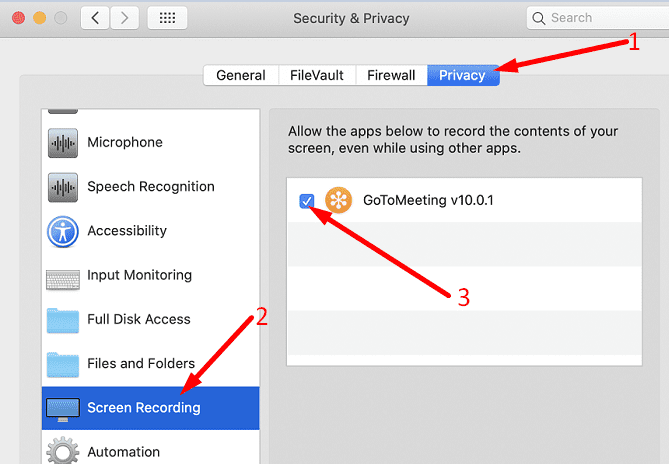
जबकि विंडोज 10 में एक विशिष्ट स्क्रीन साझाकरण गोपनीयता सेटिंग नहीं है, इसे सक्षम करना सुनिश्चित करें GoToMeeting के लिए कैमरा और माइक्रोफ़ोन एक्सेस.
- के लिए जाओ समायोजन, चुनते हैं गोपनीयता, और चुनें कैमरा (बाएं फलक)।
- निम्नलिखित विकल्पों को सक्षम करें: ऐप्स को अपने कैमरे तक पहुंचने देंएक और डेस्कटॉप ऐप्स को अपना कैमरा एक्सेस करने दें.

- GoToMeeting को पुनरारंभ करें और जांचें कि क्या स्क्रीन साझाकरण सुविधा अभी काम करती है।
GoToMeeting ऐप को अपडेट या रीइंस्टॉल करें
यदि आपने हाल ही में अपने Windows 10 या macOS संस्करण को अपडेट किया है, तो नवीनतम GoToMeeting ऐप संस्करण भी स्थापित करना सुनिश्चित करें। कई उपयोगकर्ताओं ने शिकायत की कि वे अपनी स्क्रीन साझा नहीं कर सके बिग सूरी में अपग्रेड करने के बाद. सौभाग्य से, नवीनतम GoToMeeting अपडेट ने सॉफ़्टवेयर संगतता समस्याओं को सफलतापूर्वक ठीक कर दिया है।
अंतिम उपाय के रूप में, आप कर सकते हैं GoToMeeting को अनइंस्टॉल करें और एक नया ऐप संस्करण पुनर्स्थापित करें। यह किसी भी दूषित फ़ाइलों को ठीक करना चाहिए जो स्क्रीन साझाकरण सुविधा को तोड़ सकती हैं।
अगर कुछ भी काम नहीं करता है, तो आगे की सहायता के लिए अपने आईटी व्यवस्थापक से संपर्क करें। हो सकता है कि उन्हें अपने द्वारा निर्धारित स्क्रीन साझाकरण प्रतिबंधों को अक्षम करने की आवश्यकता हो। वैकल्पिक रूप से, यदि स्क्रीन शेयरिंग आपके लिए एक महत्वपूर्ण विशेषता है, तो विचार करें किसी भिन्न वीडियो मीटिंग प्रोग्राम में स्विच करना जैसे ज़ूम, स्काइप, या टीम।
निष्कर्ष
यदि आप GoToMeeting का उपयोग करके अपनी स्क्रीन साझा करने में असमर्थ हैं, तो नवीनतम ऐप संस्करण स्थापित करें, एक नया गुप्त ब्राउज़र टैब लॉन्च करें और यहां जाएं https://app.gotomeeting.com. यदि समस्या बनी रहती है, तो ऐप को फिर से इंस्टॉल करें या किसी भिन्न वीडियो मीटिंग सेवा पर स्विच करें। क्या आपको अपने GoToMeeting स्क्रीन शेयरिंग मुद्दों को ठीक करने के लिए अन्य समाधान मिले? नीचे टिप्पणी करके हमें बताएं।